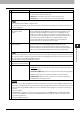Operation Manual
8.[Administration] Registerseite
[Setup] Elemente 243
[Administration] Registerseite
8 Dateiformat (Farbe) Wählen Sie das Dateiformat zum Senden von Farbdateien.
TIFF(Multi) — Wählen Sie dies, um gescannte Bilder als mehrseitige TIFF-Datei zu
speichern.
TIFF (Einzelseite) — Wählen Sie dies, um gescannte Bilder als einseitige TIFF-
Dateien zu speichern.
PDF(Mehrseitig) — Wählen Sie dies, um gescannte Bilder als mehrseitige PDF-
Datei zu speichern.
PDF (Einzelseite) — Wählen Sie dies, um ein gescanntes Bild als einseitige PDF-
Datei zu speichern.
Slim PDF (Mehrseitig) — Wählen Sie dies, um gescannte Bilder als mehrseitige
PDF-Datei mit hoher Kompression zu speichern. Die Verkleinerung der Dateigröße
hat hierbei Priorität vor der Bildqualität.
Slim PDF (Einzelseite) — Wählen Sie dies, um gescannte Bilder als einseitige PDF-
Dateien mit hoher Kompression zu speichern. Die Verkleinerung der Dateigröße
hat hierbei Priorität vor der Bildqualität.
XPS(Multi)— Wählen Sie dies, um gescannte Bilder als mehrseitige XPS-Datei zu
speichern.
XPS (Einzelseite) — Wählen Sie dies, um ein gescanntes Bild als einseitige XPS-
Datei zu speichern.
JPEG — Wählen Sie dies, um gescannte Bilder als JPEG-Dateien zu speichern.
PDF/A(Mehrseitig) — Wählen Sie dies, um gescannte Bilder als mehrseitige PDF/
A-Datei zu speichern.
PDF/A(Einzelseite) — Wählen Sie dies, um gescannte Bilder als einseitige PDF/A-
Dateien zu speichern.
DOCX(Multi) — Wählen Sie dies, um gescannte Bilder nach der OCR-Verarbeitung
als mehrseitige Word-Datei (DOCX) zu speichern.
DOCX(Multi) — Wählen Sie dies, um gescannte Bilder nach der OCR-Verarbeitung
als einseitige Word-Dateien (DOCX) zu speichern.
XLSX(Multi) — Wählen Sie dies, um gescannte Bilder nach der OCR-Verarbeitung
als mehrseitige Excel-Datei (XLSX) zu speichern.
XLSX(Single) — Wählen Sie dies, um gescannte Bilder nach der OCR-Verarbeitung
als einseitige Excel-Dateien (XLSX) zu speichern.
PPTX(Multi) — Wählen Sie dies, um gescannte Bilder nach der OCR-Verarbeitung
als mehrseitige PowerPoint-Datei (PPTX) zu speichern.
PPTX(Single) — Wählen Sie dies, um gescannte Bilder nach der OCR-Verarbeitung
als einseitige PowerPoint-Dateien (PPTX) zu speichern.
Zur Aktivierung der OCR-Funktion können Sie [OCR aktivieren (Enable OCR)] wählen.
Dateien im XPS-Format können unter Windows Vista SP2 oder höheren Versionen mit installiertem Net
Framework 3.0 verwendet werden.
9 Anzahl Wiederholungen Geben Sie die Anzahl von Wiederholungen ein, falls die Sendung nicht erfolgreich
war. Der Standardwert ist “3”.
Name Beschreibung